
sering kami ingin mengetahui detail tim kami Diantaranya kita perlu mengetahui sistem apa yang kita gunakan, versi apa, versi kernel apa yang kita gunakan, lingkungan desktop dan informasi lainnya.
Semua ini dapat diperoleh melalui perintah yang berbeda yang dapat kita jalankan di terminal, tetapi, ini bisa agak membosankan dan bahkan membuang banyak waktu untuk mencari informasi ini.
Untuk ini kami dapat menggunakan aplikasi luar biasa yang dapat menampilkan informasi ini kepada kami dan di atas segalanya dengan cara yang hebat yang dapat memikat lebih dari satu orang.
Tentang Neofetch
Neofetch adalah alat informasi sistem CLI yang ditulis dalam BASH. Neofetch menampilkan informasi tentang sistem Anda bersama dengan gambar, logo sistem operasi Anda, atau file ASCII pilihan Anda.
Tujuan utama Neofetch adalah menggunakannya di tangkapan layar untuk menunjukkan kepada pengguna lain sistem dan versi apa yang Anda jalankan, tema dan ikon apa yang Anda gunakan, dll.
Neofetch sangat dapat disesuaikan dengan menggunakan bendera pada baris perintah atau file konfigurasi pengguna.
Ada lebih dari 50 opsi konfigurasi untuk menyesuaikan keluaran aplikasi ini ketika dijalankan di sistem kami dan juga menyertakan fungsi print_info () yang memungkinkan kami untuk menambahkan informasi pribadi kami sendiri.
Neofetch itu dapat digunakan di sistem operasi apa pun yang memiliki atau didukung oleh BASH.
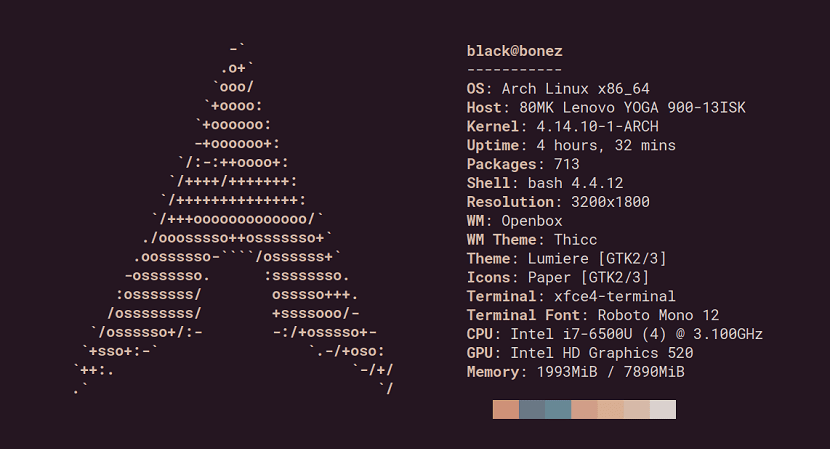
Neofetch saat ini mendukung Linux, MacOS, iOS, BSD, Solaris, Android, Haiku, GNU Hurd, MINIX, AIX, dan Windows (dengan subsistem Cygwin / MSYS2).
Bagaimana cara menginstal Neofetch di Linux?
Si apakah Anda ingin menginstal utilitas ini di sistem Anda, Anda harus mengikuti langkah-langkah berikut sesuai dengan distribusi Linux yang Anda gunakan.
untuk mereka yang merupakan pengguna Ubuntu atau beberapa turunannya dari ini kita harus menambahkan repositori aplikasi. Kami melakukan ini dengan membuka terminal dengan Ctrl + Alt + T dan menjalankan perintah berikut:
sudo add-apt-repository ppa:dawidd0811/neofetch
Kami memperbarui daftar paket dan repositori dengan:
sudo apt update
Y akhirnya kita install aplikasinya dengan:
sudo apt install neofetch
Si Anda adalah pengguna Debian 9 atau berbasis sistem dari sini Anda dapat menginstal Neofetch dari repositori resmi Debian. Kami hanya membuka terminal dan mengeksekusi:
sudo apt-get install neofetch
untuk kasus pengguna Fedora, RHEL, CentOS, Mageia atau turunannya kita harus menginstal yang berikut ini:
sudo dnf-plugins-core
sekarang kami akan melanjutkan untuk mengaktifkan repositori COPR pada sistem dengan perintah ini:
sudo dnf copr enable konimex/neofetch
Akhirnya kami menginstal aplikasi dengan:
sudo dnf install neofetch
Jika Anda pengguna Solus, instal aplikasi ini dengan:
sudo eopkg it neofetch
untuk Pengguna Alpine Linux dapat menginstal aplikasi dengan perintah ini:
apk add neofetch
Akhirnya, untuk pengguna sistem berbasis Linux Arch, Manjaro, Antergos atau Arch Linux kami menginstal aplikasi ini dengan:
sudo pacman -S neofetch
Bagaimana cara menggunakan Neofetch di Linux?
Selesai penginstalan kita dapat meluncurkan aplikasi ini dengan menjalankan perintah berikut di terminal:
neofetch
Dimana akan menampilkan informasi terkini dari tim kami, serta sistem yang kami gunakan.
Neofetch secara default akan membuat file konfigurasi di rute $ HOME / .config / neofetch / config.conf dalam putaran pertama ini.
File ini berisi opsi untuk mengontrol semua aspek dari keluaran informasi yang akan ditampilkan di layar saat perintah dijalankan.
Neofetch juga menginstal file konfigurasi yang dapat diedit pada sistem di / etc / neofetch / config.
Di mana kita dapat mengedit cara Neofetch menunjukkan informasi kepada kita.
juga kami memiliki kemungkinan untuk menjalankan Neofetch tanpa file konfigurasi menggunakan argumen berikut
neofetch --config noney
Atau juga Kami dapat menentukan lokasi konfigurasi kustom menggunakan:
neofetch --config /ruta/a/config.conf
Jika Anda ingin tahu lebih banyak tentang aplikasi ini serta informasi tentang parameter yang ada di dalam file konfigurasi Anda dapat mengunjungi wiki-nya di link berikut.
Saya menggunakan linux mint 18.2. Saat mencoba menambahkan repositori, itu memberi saya kesalahan berikut:
Tidak dapat menambahkan PPA: <>
Saya menggunakan linux mint 18.2. Saat mencoba menambahkan repositori, itu memberi saya kesalahan berikut:
Tidak dapat menambahkan PPA: Tidak ada objek JSON yang dapat didekodekan